زنگ هشدار (Alarm) در ویندوز
ویندوز یک سیستم عامل محبوب است که توسط میلیونها نفر در سراسر جهان استفاده میشود. این سیستم عامل دارای طیف گستردهای از ویژگیها و قابلیتها است، از جمله امکان تنظیم زنگ هشدار.
زنگ هشدار میتواند برای یادآوری کارهای مهم، مانند قرار ملاقات، جلسات، یا صرف دارو، استفاده شود. همچنین میتوان از آن برای بیدار شدن از خواب در صبح یا برای یادآوری نوشیدن آب در طول روز استفاده کرد.
تنظیم زنگ هشدار در ویندوز بسیار ساده است. در این مقاله، نحوه تنظیم زنگ هشدار در ویندوز 10 و ویندوز 11 را به شما آموزش خواهیم داد.
تنظیم زنگ هشدار در ویندوز 10 و 11
برای تنظیم زنگ هشدار در ویندوز 11، مراحل زیر را دنبال کنید:
- روی ساعت در گوشه سمت چپ پایین صفحه کلیک کنید.
- روی Alarms کلیک کنید.
- روی Add alarm کلیک کنید.
- یک زمان برای زنگ هشدار خود انتخاب کنید.
- یک نام برای زنگ هشدار خود انتخاب کنید.
- (اختیاری) یک زنگ برای زنگ هشدار خود انتخاب کنید.
- (اختیاری) یک تکرار برای زنگ هشدار خود تنظیم کنید.
- روی Save کلیک کنید.

تنظیمات پیشرفته زنگ هشدار
علاوه بر تنظیمات پایه ذکر شده در بالا، میتوانید تنظیمات پیشرفته دیگری را نیز برای زنگ هشدار خود تنظیم کنید. این تنظیمات شامل موارد زیر است:
- Sleep after: این تنظیم تعیین میکند که پس از زنگ زدن زنگ هشدار، چند دقیقه کامپیوتر در حالت خواب بماند.
- Snooze: این تنظیم تعیین میکند که پس از زنگ زدن زنگ هشدار، چند دقیقه به طور خودکار دوباره زنگ بزند.
- Repeat on: این تنظیم تعیین میکند که زنگ هشدار در چه روزهایی تکرار شود.
- Sound: این تنظیم تعیین میکند که چه زنگهایی برای زنگ هشدار شما در دسترس هستند.
برای دسترسی به این تنظیمات، روی زنگ هشدار خود در برنامه Alarms & Clock کلیک راست کرده و Edit را انتخاب کنید.
خاموش کردن زنگ هشدار
برای خاموش کردن زنگ هشدار، روی آن کلیک کنید یا کلید Esc را فشار دهید. همچنین میتوانید روی ساعت در گوشه سمت راست پایین صفحه کلیک کرده و سپس روی Snooze کلیک کنید تا زنگ هشدار برای چند دقیقه دیگر به تأخیر بیفتد.










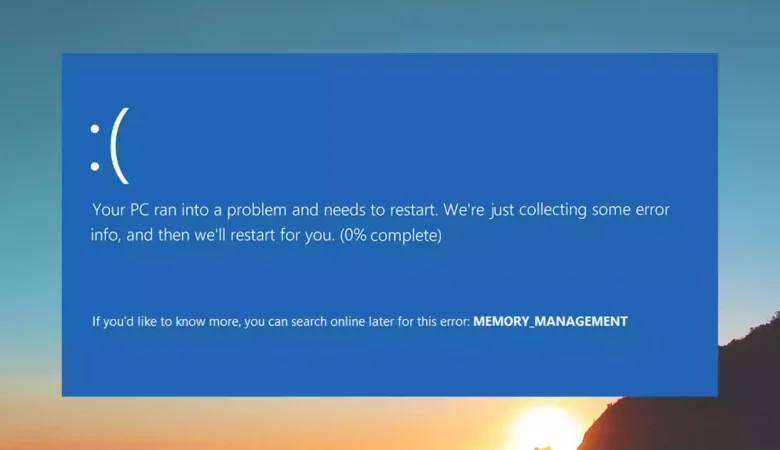
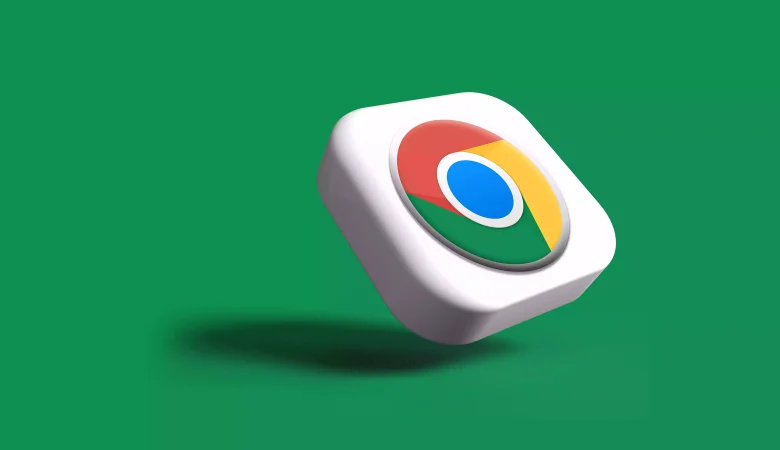





دیدگاهتان را بنویسید